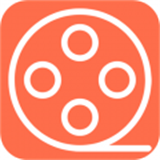


一、基本操作:
1、打開文件:
啟動TMPGEnc,點“瀏覽”,調入視頻源文件。可以是avi,也可以是mpg及其它多種類型文件。再指定輸出文件名和路徑。

2、載入設置:
點按鈕“讀取”,調入MPEG設定模板。通常它們處在TMPGEnc的下麵的一個Template目錄中。本例中,我用的是VideoCD (NTSC)的模板,因我的視頻是NTSC的avi。大家用的可能PAL的較多,這就要用VideoCD(PAL)模板。做SVCD則隻要調用SVCD的模板即可。

3、修改設置:
最好檢查一下摸板的設置,TMPGEnc自帶的有點問題,有必要修改一下,否則壓縮出來的mpg播放時不滿屏或有黑邊。點“設定”,找到“影像源”:
“寬高比”NTSC設為“4:3 525 line (NTSC)”,PAL設為“4:3 625 line (PAL)”;
“畫麵顯示的設定”為“全畫麵顯示”。
“運動檢測精度”是用來調節畫麵品質的,以我的眼光,“標準”狀態已經不錯了。畫質高則壓縮時間長。



最好把設置存盤,下次打開就不用再改了。點“保存”,輸入自己的自定義設置模板名。

4、開始壓縮:
點“開始”按鈕,壓縮開始,原始時間是當前所進行到的視頻位置。壓縮中途,可以用“已用時間”+“剩餘時間”的和來估算總共需要的時間。圖中的數字“7200”是該視頻源的禎數。壓縮結束,可以看到實際所用時間。


二、MPEG工具:
TMPGEnc的菜單裏有一個“MPEG工具”,用這些工具可以對MPEG文件進行分解成MPV/MPA、或反過程合成、剪接等等操作。這裏介紹常用的兩個功能。
1、簡易合成:
這個工具通常可以把某些似乎符合VCD而又不能刻盤的MPG文件變成標準的VCD文件(俗話說“過一遍”),速度很快,基本上也就是copy的速度。同樣對SVCD有效,當然類型別忘了選“MPEG-2 Super VCD”。
大慶經驗:用CCE lite 2.291壓MPEG-1,選2304 pack size、1150kbps,再用TMPGEnc“過一遍”可以做VCD。
2、MPEG剪接:
“增加”MPG文件到列表中,每個文件可以調入多次,設置好輸出的文件和路徑,

然後雙擊文件名,設置每一個段的範圍,全部段落設置好後,點“修正”,完成後,點執行即可完成MPG的剪接。速度很快!

我們又多了一個MPEG的剪接軟件,按TMPGEnc的風格,這個剪接輸出的MPG不再需要再“過一遍”了吧?影音不同步現象也應該沒有了?請大家反饋使用心得。
三、高級應用:
在MPEG設定裏,有若幹影像源高級調整設置(濾鏡),雙擊它即可打開設置。打勾後,即可應用這些設置。本人介紹其中常用的幾個。
注意:某些濾鏡的應用將大幅度降低壓縮速度,請酌情使用。

1、影像源的範圍:
使用它,可以根據需要,從大段的AVI(也可以是MPG等其他視頻文件)中壓縮某一區域。將滑塊拖到需要的起止位置,分別點“設定開始楨”和“設定結束楨”,更可以直接調節數值達到精確位置。點“默認值”回到原始狀態(從文件頭到文件尾)。

2、消除噪點:
家用攝象機的信噪比往往不高,在光線不足的環境下,拍攝的畫麵噪點很多。這個濾鏡對於消除視頻噪點有顯著效果。

調節三個滑塊以達到自己滿意為止。此濾鏡同時也會削弱圖象的部分細節。

下麵是對比圖象:
|
|
|
3、色彩校正:
TMPGEnc有色彩校正功能。打開“高級色彩校正”,點“增加”,左邊的列表中即有“RGB亮度”項,在“種類”裏有若幹選項可以改變當前項。選用不同的“方法”裏的選項,可以調節圖象色彩、對比度、亮度及色相等等。

4、裁減畫麵:
用於裁掉畫麵4邊的部分。

大慶經驗:由於視頻在電視上播放時,四周將有10%左右在熒屏外,看不到,所以,將VCD的MPG的四周也裁掉若幹,既降低了圖象的總信息量,從而增加圖象的畫麵品質,又不影響在電視上收看。

5、聲音處理:
有時,視頻源的整體音量不理想,可以用此功能整體調節--放大或衰減。也可以將視頻源的聲音作出淡入(從無聲到正常)淡出(從正常到無聲)的效果,避免有的MPG結尾時的聲音噶然而止,給人措手不及的尷尬感覺。
如果能處理畫麵的淡入淡出就好了!

四、雙CPU設置:
如果擁有雙CPU,那既可享受TMPGEnc的高品質,又可以享受它的高速度。把下麵的勾打滿也就差不多了。“先讀取影像”的值可調節,可能是我的內存不夠大(128M),16M到64M,速度上沒有什麼區別。但0與16M區別就很大。

五、壓縮速度測試:
最近的應用發現,TMPGEnc已經不是以前的慢工出細活的那個了,現在的版本(從威龍主頁--火燒島下載了新的β12a版)在我的雙P3-550/128M/BX Iwill DBD100的機器上,已經達到了前所未有的高速度(超頻狀態):1:0.97(4分鍾的AVI隻用3分52秒)。並且PVMJPEG編碼的AVI比BW編碼的AVI更快。
下麵是測試報告:
1、AVI源文件:
| AVI文件 | 1# | 2# |
| 編碼 | PVM-JPEG | Broadway I-Frame MPEG |
| 品質 | 1023 KB/秒,Q=19 | 1063 KB/秒,55M/Min |
| 製式 | NTSC,352x240,29.97fps | |
| 片長 | 4分鍾,,7200frames | |
| 壓縮目標 | VideoCD MPEG-1 | |
2、版本比較:β12a比β12提高速度16%-18%。
| P3-550E | TMPGEncβ12a | TMPGEncβ12 | AVI源文件 |
| 616/112 | 4'32" (272") | 5'23" (323") | 1#,PVM-JPEG |
| 733/133 | 3'52" (232") | 4'28" (268") | 1#,PVM-JPEG |
3、AVI編碼比較:1#PVM-JPEG格式比2#BW格式提高速度12%。
| AVI文件 | 時間 | 測試用版本 |
| 1#,PVM-JPEG | 5'23" (323") | TMPGEncβ12 |
| 2#,BW | 6'02" (362) | TMPGEncβ12 |
TMPGEnc這個軟件確實是個好東東,並且還是免費的!